Инстаграм: как успешно вести прямой эфир
Содержание:
- Возможность включить запись анонимно
- Как сохранить прямой эфир из Инстаграм другого человека
- Советы, как успешно включить и сделать прямой эфир в Инстаграме
- Запрет действий другим пользователям
- Как запустить прямой эфир в Инстаграм
- Постарайтесь не забыть
- Как сделать прямой эфир в Инстаграме
- Как запустить прямой эфир: одиночный или совместный
Возможность включить запись анонимно
Воспроизвести прямое включение таким образом нельзя, но есть возможность сделать так, чтобы никто не узнал о том, что вы смотрите эту трансляцию. В момент присоединения к ней все присутствующие на ней пользователи увидят ваш ник.
Есть 2 способа, с помощью которых можно стать невидимкой:
-
Другая учетная запись.
-
Специальные сервисы.
Можно выбрать один из них или использовать оба, но поочередно, чтобы ни у кого не возникло подозрений в вашу сторону.
Другая учетная запись
Чтобы создать ее, вам нужно:
-
выйти из основного аккаунта и зарегистрироваться заново, но на иные имя, телефон или электронную почту;
-
создать второй аккаунт внутри основного.
В мобильном приложении это делается таким образом:
-
Откройте «Инстаграм».
-
Перейдите в профиль. Для этого тапните на кнопку, похожую на бюст человека.
-
Проведите пальцем влево по экрану.
-
Нажмите на «Добавить аккаунт» – «Новый».
-
Введите свободный ник.
-
Выберите способ входа. Не забывайте, что профили не объединятся, но информация и данные для входа станут общими.
Для конспирации можно создать несколько учетных записей.
Специальные сервисы
Второй метод – установка онлайн-сервисов, помогающих секретно взглянуть на включения:
-
insta-stories.ru;
-
gramotool.ru;
-
insta-story.ru и др.
Теперь вы знаете, как посмотреть прямой эфир в соцсети как под своим ником, так и анонимно.
Как сохранить прямой эфир из Инстаграм другого человека
С помощью Telegram бота @SaveZBot
Бота можно запускать с телефона или в десктоп версии мессенджера. Он умеет скачивать сохраненные прямые эфиры, сторис, посты, хайлайты и IGTV. Можно также включить запись чужого прямого эфира в момент трансляции.
Открываем бота, видим приветственное окно, жмем «Запустить».
Для начала работы нужно выбрать язык и написать логин страницы в формате @login. Отправляем сообщение.
Бот предлагает варианты – что можно скачать. Жмем «Прямой эфир».
Здесь есть функция записи, но она не всегда корректно работает, поэтому советуем скачивать уже сохраненные автором прямые эфиры. Если такие есть, то под кнопкой «Скачать сохраненный эфир» появится другая кнопка – «История трансляций». А рядом с ней количество сохраненных прямых эфиров. Нажимаем.
Здесь мы видим дату трансляций, их объем и продолжительность.
Выбираем, появляется видео. Его можно скачать, обрезать или сохранить в виде GIF без звука (кнопка «Аудио»). Учитывая, что прямой эфир может длиться полчаса и больше, качать его в виде гифки нет смысла, поэтому пользуйтесь стрелкой сверху, чтобы сохранить в формате видео.
Чтобы не отсчитывать 24 часа и не гадать, есть ли видео в архиве, лучше заранее подготовиться к трансляции и просто записать ее с помощью программ или расширений для захвата видео с экрана.
Статья в тему: Как загрузить видео в IGTV
Сохранение прямого эфира на компьютере
Для сохранения прямого эфира, можно записать его с экрана компьютера с помощью специальной программы. Camtasia – одна из самых удобных и многофункциональных программ. Кроме функции записи здесь еще есть редактор видео – можно приблизить комментарии, обрезать лишние куски видео, подсветить курсор мыши.
Запускаем программу (на примере Camtasia 9). Нажимаем «Новая запись».
Далее можно назначить размер экрана и настроить горячие клавиши для запуска/остановки записи (tools – options – hotkeys). После всех настроек жмем на красную кнопку rec.
Делать запись нужно вовремя прямого эфира. Трансляция любого пользователя доступна по адресу: https://www.instagram.com/ИМЯ_ПОЛЬЗОВАТЕЛЯ/live. После завершения записи видео автоматически открывается в редакторе, где его можно улучшить.
Расширение Screen Recording
Screen Recording – хорошая альтернатива Camtasia, если вы не хотите устанавливать программу и разбираться в ее настройках. Подходит, если нужно быстро сделать захват экрана без редактирования и сразу скачать готовое видео на компьютер.
Устанавливаем расширение. Перед началом записи нужно зайти в его настройки и поменять формат с предустановленного на mkv или mp4. Нажимаем правой кнопкой на значок расширения – параметры. В настройках ищем Video Codecs и отмечаем MKV или H264, если нужно сохранить видео в MP4.
Чтобы начать запись просто жмем на черный значок видео – здесь нужно выбрать, что именно будем записывать. Full screen + System audio снимает весь экран компьютера, Selected Tab – часть между вкладками и панелью внизу рабочего стола. Еще можно записывать свой голос (пункты с надписью Microphone).
Выбираем область записи – черный значок меняется на красный круг со временем. Чтобы закончить запись, жмем на этот круг.
После завершения записи сразу появляется ссылка на скачивание файла.
Расширение для браузера IG Stories for Instagram
Позволяет смотреть прямые эфиры и сторис и сохранять их на компьютер. Live можно скачать только после того, как автор сохранил его в сторис. Во время самой трансляции можно только просматривать видео.
Чтобы открыть прямой эфир в IG Stories, сначала открываем его в веб-версии Инстаграм, затем жмем на значок со стрелкой – Go to IG Stories.
Нас перебрасывает на сайт, где видно все текущие прямые эфиры.
Напоминаем еще раз, что их можно только просматривать. Но когда эфир переведен в сторис, в левом верхнем углу будет кнопка Download. То есть, можно дождаться окончания прямого эфира и сохранения его в сторис, а затем скачать. Автор должен сам перевести эфир в сторис, но может этого и не делать, тогда скачать его не получится.
Другие способы скачивания live-трансляций
Другие приложения для скачивания сторис: Story Saver, Repost Stories. Можно искать приложения и расширения со словами Instagram Save(r)/Download/Stories.
Онлайн сервисы: SaveFrom, Insta-stories.ru, DownloadGram.
Программы для захвата видео с экрана ПК: Movavi, Bandicam.
Полезные ссылки:
- Сервис для продвижения в Инстаграм
- Как анонимно смотреть чужие stories в Инстаграм
- Как создать промоакцию в Инстаграм
Советы, как успешно включить и сделать прямой эфир в Инстаграме
Настройки приватности
Контролируйте свою аудиторию. Не хотите, чтобы кто-то из друзей не видел трансляцию? Вы можете скрыть их так же, как обычную историю. Перейдите в меню в профиле и нажмите «Скрыть мои истории от». Затем вы можете выбрать людей, которым закрываете доступ и отправиться снимать трансляцию с вечеринки, не беспокоясь о каких-либо неудобных вопросах за обеденным столом.
Комментарии
Модерируйте комментарии. Если вы не хотите видеть недопустимые слова, включите модерирование. Перейдите настройки, нажмите «Комментарии», а затем «Скрыть неприемлемые комментарии». Вы также можете добавить пользовательские ключевые слова.
Цель трансляции
Определите цель трансляции. Она должна принести зрителям что-то особенное, что они не могут получить из вашей обычной ленты. Примеры того, как можно использовать прямой эфир:
- покажите новые продукты, заинтригуйте зрителей анонсом грядущих изменений;
- пригласите специального гостя: найдите влиятельные бренды, которые будут заинтересованы в совместной трансляции;
- рубрика вопросов и ответов: хорошая тактика для прямого взаимодействия с вашими последователями. Это показывает, что вы заботитесь о том, что они должны сказать, и о том, что вы готовы их выслушать;
- Попросите обратную связь: запустили новый продукт? Получите мгновенные отзывы с помощью трансляции: спросите подписчиков, что они думают.
- Сделайте что-то странное и неожиданное. Перемена стиля профиля оживит аудиторию и заинтересует в будущих постах.
Обозначьте свои цели: подумайте, что вы хотите рассказать и в какой форме. Регулярно выписывайте новые идеи, отбирайте актуальные, обрабатывайте неудачные — и у вас будет собственный план для проведения прямых эфиров.
План прямого эфира
Нарисуйте план видео. Проверьте, что вы охватили все ключевые моменты, затронули все темы, оставленные для трансляции. Ваш план должен включать призыв к действию, например «Следуй за мной на Инстаграм» или «Не забудьте прокомментировать».
Тестирование звука и качества видео
Запишите видеоролик «тестер» заранее: определить звук и качество видео. Попробуйте выбрать чистый и эстетически приятный фон, чтобы вы не отвлекали зрителей от вашего сообщения. Попробуйте найти небольшую тихую комнату для максимального качества звука и минимальных отвлекающих факторов. Рядом с окном наилучшее освещение. Не забудьте зарядить свой телефон.
Промо
Пусть подписчики знают время трансляции. Продвигайте анонс не только на Инстаграм, но и в Твиттере, Вконтакте, YouTube. Запланируйте проведение во время пиковой активности. Специальные приложения помогут узнать часы, в которые подписчики наиболее активны.
Знакомство с аудиторией
Чтобы узнать, кто смотрит трансляцию, нажмите значок глаза в левом верхнем углу экрана. Если вы часто выходите в прямой эфир, то будете знать инстаграмеров, которые посещают вас снова и снова. Дайте им знак в следующей трансляции и поблагодарите.
Напоминание зрителям
Собираетесь ли вы на показ продукта или даете мастер-класс, напомните аудитории, почему они должны следить. Эта тактика помогает оставаться ей до конца трансляции.
Меняйте камеры
Переключайте вид камеры. Таким образом, вы можете показать зрителям свое окружение или переключиться с продукта и снова вернуться к своему лицу. Просто дважды коснитесь экрана.
Направляйте в Direct
Иногда количество комментариев, приходящих во время трансляции, может быть огромным и отвлекать от цели видео. Попросите зрителей отправлять сообщения в Direct, чтобы вы могли вернуться к ним, как только прямая трансляция закончится.
Зафиксируйте статистику
Следите за тем, сколько людей взаимодействовало с вами в прямой трансляции. Показатели статистики покажут, какие прямые эфиры получили больше внимания. В конце обычно отображается количество зрителей. Сделайте скриншот, чтобы обрабатывать в дальнейшем информацию.
Подведите итоги трансляции
Так же, как вы создали сообщение для анонса трансляции, сделайте пост, в котором суммируется все, что произошло в ее время. Это для тех преданных подписчиков, которые просто не смогли посетить прямой эфир. Добавьте в пост нечто похожее на: «Если вы не хотите пропустить следующую трансляцию в прямом эфире, включите свои push-уведомления».
Запрет действий другим пользователям
Для зрителей предусмотрен целый ряд настроек, которые сделают трансляцию проще и интересней. К примеру, автору доступна функция: «Убрать комментарии в Прямом эфире» Инстаграма.
В основные и стандартные возможности зрителей входят:
- лайки и комментарии. Сбоку расположен значок в виде сердечка, а снизу – строка с комментариями;
- задавать вопросы и делиться записью с друзьями. Нажав по значку с «Директом», зритель может поделиться информацией о трансляции со своими контактами;
- пожаловать на видео. Если ведущий ведет себя неподобающе или грубит зрителям;
- отправить быстрый ответ. Список смайликов, которыми можно выразить отношение к ведущему или стриму.
Для создателя прямого эфира предусмотрен другой ряд действий, которые помогут ограничить доступ определенным людям или запретить некоторые функции:
- запретить комментарии. Отключить нижнюю панель, где посетители смогут отправлять отзывы;
- выключить вопросы. Функция: «Отправить вопрос во время трансляции» будет заблокирована;
- убрать возможность подключаться к трансляции.
Инструкция, как правильно настроить трансляцию:
- Запустить прямой эфир.
- В строке с комментариями нажать три точки – в выпадающем меню выбрать нужный вариант.
- Закрыть меню настроек.
Перед добавлением прямого эфира можно отметить пользователей, которые будут заблокированы.
Для этого:
- Перейти в создание трансляции.
- До начала нажать сверху по шестеренке.
- Выбрать: «Скрыть Истории от» – указать пользователя.
Пролистав список ниже, владелец страницы увидит раздел: «Запретить делиться Stories». Переключив указатель, посетители трансляции не смогут отправлять на нее ссылку в Директе другим пользователям.
Как запустить прямой эфир в Инстаграм
Здесь все просто. Переходите на вкладку с лентой, жмите иконку с фотоаппаратом в верхнем левом углу или смахните вправо.
Перед вами стандартное окно для создания Сторис. Теперь из нижнего меню выбирайте “Прямой эфир”, он слева. Здесь Инстаграм сразу покажет, какое количество ваших подписчиков сейчас онлайн. Чем их больше, тем лучше. Если людей мало, лучше отложить или перенести съемку.
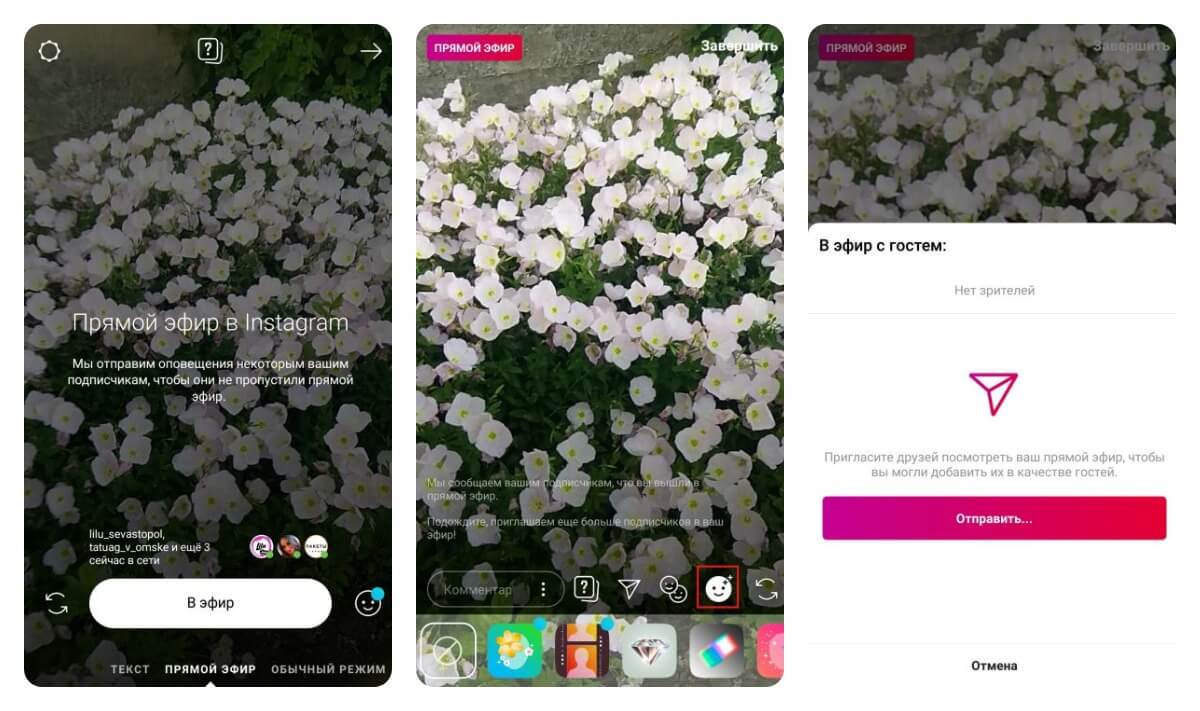
Также в этом окне можно настроить основные параметры (иконка шестерёнки в верхнем левом углу): скрыть видео от определенных аккаунтов, разрешить или запретить ответы на сообщения и репосты, а также настроить параметры сохранения постов.
Перед запуском можно выбрать камеру (основную или фронтальную) и подобрать подходящую маску.
Недавно Инстаграм добавил в live стикеры вопросов. Если ранее вы публиковали с ними сторис и собирали вопросы подписчиков, то теперь сможете выбрать самые интересные и ответить на них в прямом эфире.
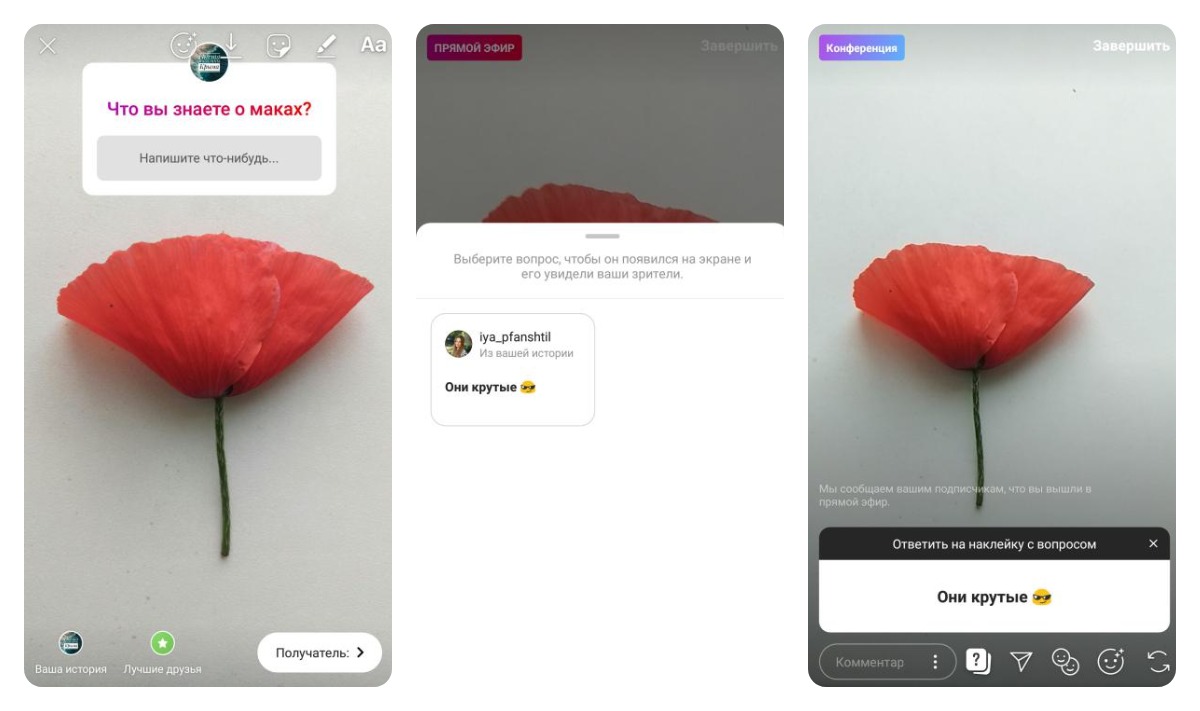
Все готово, можно нажимать заветную кнопку. Ура, вы в прямом эфире! Теперь опций стало больше:
- Можно общаться со зрителями в комментариях.
- Закреплять комментарии, например, с темой эфира. Для этого нужно зажать текст и выбрать “Прикрепить комментарий”.
- Добавлять стикеры с вопросами из Сторис.
- Написать сообщение в Директ.
- Пригласить друга — вы сможете вести эфир одновременно.
- Выбрать или поменять маску.
- Показать или убрать чат, нажав на него один раз.
Как только обсуждение закончится, эфир можно завершить. Далее приложение предложит сохранить его в Сторис на 24 часа, загрузить на устройство или бесследно удалить. Если хотите расширить охват, делитесь в Историях, скачивайте и добавляйте в IGTV.
Какие возможности есть у пользователей:
- Общаться с вами в комментариях: отправлять сообщения и смайлики.
- Ставить лайки.
- Отправить запрос на совместное проведение трансляции.
- Видеть количество зрителей, и кто присоединился к просмотру.
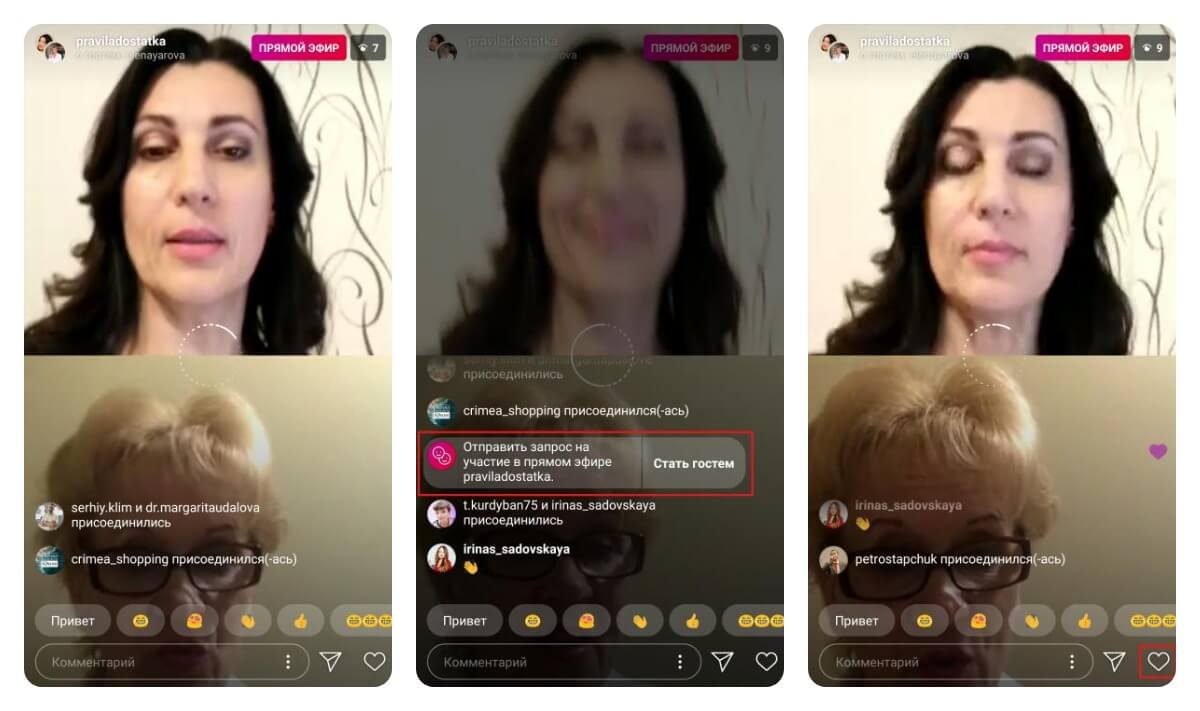
Этого функционала вполне достаточно для полноценного общения, главное — не забывать мотивировать зрителей на активность. Задавайте вопросы, просите их угадать ответ или найти решение, реагируйте на все комментарии.
Советы для успешного запуска прямого эфира:
- Заранее проверьте качество съемки и звук.
- Зафиксируйте смартфон: подойдет и профессиональный штатив и любая другая подручная опора, будь то стол или ноутбук.
- Подключайтесь к быстрому интернету.
- Просите зрителей отвечать новичкам на повторяющиеся вопросы.
- Тему эфира закрепите в комментарии.
- Всегда ставьте перед собой четкую цель и заранее продумывайте эфир: тему, основные пункты, время.
- В настройках конфиденциальности можно активировать фильтр “Скрывать оскорбительные комментарии”, чтобы не отвлекаться на негатив.
- Продвигайте свои эфиры.
Последний пункт, пожалуй, один из самых важных. Рассмотрим его подробнее.
Постарайтесь не забыть
- Привести в порядок локацию перед эфиром. Смотреть на носки на сушилке для белья никому не хочется.
- Анонсировать эфиры в постах и необычных сторис. Минимум за три дня до проведения. Кстати, вы можете планировать истории заранее и редактировать их прямо в сервисе.
- Сохранить их в профиле, либо оставить в доступе на короткий срок. Потом их можно использовать для привлечения аудитории в свое комьюнити.
SMMplanner поможет сэкономить время на подготовку трансляции и анонсов, последующую обработку. Вы сможете публиковать отложенные посты в Instagram и других соцсетях, поставив контент на поток. Регистрируйтесь, изучайте, творите.
Используйте ситуацию по максимуму, не бойтесь нести добро и пользу. После будете собирать урожай. Удачи!
Скорее регистрируйтесь в SMMplanner и пробуйте описанное в статье!
Как сделать прямой эфир в Инстаграме
Чтобы прямой эфир привлек пользователей, был им интересен и полезен, надо заранее подготовиться к трансляции.
Как подготовиться к прямому эфиру
- Продумайте тему эфира. Проще начать монолог, когда есть определенная тема. По ходу вашего рассказа у зрителей появятся вопросы, на которые вы сможете отвечать.
- Сделайте анонс. Обязательно заранее анонсируйте прямой эфир в посте и в сторис, указав тему и время проведения трансляции.
- Соберите вопросы. Вы можете собрать вопросы подписчиков под постом или в сторис с помощью специальной функции. Так вы узнаете степень заинтересованности аудитории, сможете лучше подготовиться к эфиру и избежать неловких пауз.
- Пригласите группу поддержки. Напарник всегда поддержит разговор, а потом подтянутся и остальные, ведь многие боятся быть первыми.
- Подогрейте интерес. Коротко расскажите, чем собираетесь поделиться с аудиторией, создайте интригу.
- Убедитесь, что аудитория живая. Используйте прямые эфиры, если уверены в том, что ваши подписчики — реальные живые люди. Боты не смотрят трансляции и не задают вопросы.
- Мотивируйте аудиторию. Если боитесь, что никто не придет посмотреть ваш эфир, устройте розыгрыш среди участников трансляции и сообщите об этом в анонсе.
Как запустить прямой эфир
Прямой эфир запускается с помощью экрана Stories. Чтобы запустить трансляцию, надо провести по экрану слева направо и внизу выбрать функцию «Прямой эфир».
После этого вы можете переключить камеру на главную или фронтальную и настроить параметры видимости прямого эфира с помощью кнопки «Настройки», расположенной слева наверху.
Как только вы будете готовы начать трансляцию, нажмите «В эфир». После этого появится надпись «Вы в прямом эфире!» — это означает, что трансляция началась.
В ходе эфира вы сможете видеть количество зрителей, читать их комментарии, использовать маски, приглашать в эфир гостей, а также принимать или отклонять запросы на присоединение к вашей трансляции.
Совместный прямой эфир
Отличие совместного эфира в Инстаграм заключается в том, что его ведут два пользователя, каждый со своего аккаунта. Экран поделен на две части, каждой из которых управляет один из пользователей.
Чтобы запустить совместный прямой эфир, надо также зайти на страницу записи сторис и включить трансляцию. Затем желающий присоединиться к вашему эфиру может отправить запрос на участие. Вам надо будет только подтвердить его во всплывающем окне.
Также вы можете самостоятельно отправить пользователю приглашение для участия в трансляции. Если он примет предложение, вы запишите совместный прямой эфир.
Как закрепить комментарий
Закрепить комментарий имеет возможность только тот, кто запустил прямой эфир. Эта опция может использоваться, чтобы обозначить тему эфира или закрепить ответ на часто задаваемый вопрос.
Для этого напишите комментарий, нажмите на него и удерживайте. Также вы можете отключить все комментарии — нажмите на три точки внизу и выберите функцию «Выключить комментарии».
Как сохранить прямой эфир
Чтобы завершить эфир, нажмите «Завершить» — эта кнопка расположена справа наверху. На экране появится статистика, вы сможете увидеть, сколько человек посмотрело эфир и другие данные. Затем вы сможете сохранить запись трансляции на сутки в профиле или скачать ее на телефон.
Для скачивания записи эфира на свой телефон, нажмите кнопку «Сохранить», расположенную вверху справа. Чтобы добавить прямой эфир к себе в профиль на 24 часа, проследите, чтобы эта опция была выбрана внизу экрана и нажмите «Поделиться».
Как запустить прямой эфир: одиночный или совместный
Функция стала доступной в одном из обновлений Инстаграма.
Кроме стандартного показа и общения с подписчиками, владелец страницы может:
- добавлять и отвечать на вопросы из Stories. Если раньше была публикация с вопросами;
- маски и эффекты. Воспользоваться маской, чтобы изменить внешность;
- пригласить друга. Экран разделится на две половины, где во второй будет доступно добавление человека.
Записать прямой эфир в Инстаграме возможно через Stories. Смартфон должен соответствовать техническим параметрам социальной сети.
Как создать одиночный эфир:
- Зайти в Инстаграм – авторизоваться.
- Перейти в раздел: Лента – Stories.
- Под кнопкой «Пуск» расположены режимы съемки – пролистать до «Прямой эфир».
- Нажать: «Запуск», чтобы запустить показ.
Социальная сеть автоматически рассылает приглашения всем подпискам, которые указали в «Настройках» – Уведомления о прямых эфирах. Нажав по всплывающему уведомлению, пользователь сможет подключиться к просмотру трансляции у друга.
Рядом с кнопкой «Пуск» находится значок с двумя человечками. Нажав по нему, появится список зрителей или кнопка: «Отправить приглашение». Таким образом, можно подключить любого активного подписчика в совместную трансляцию.
Как сделать совместный прямой эфир в Инстаграме:
- Создать трансляцию – нажать по значку с двумя человечками.
- Отправить приглашение другому пользователю.
- Дождаться подключения.
Как сохранить или удалить
По завершению трансляции владелец страницы может сохранить видео в Галерею смартфона. На экране появится уведомление: «Поделиться записью в течение 24 часов» и сверху значок «Сохранить». Нажимая, видеозапись автоматически сохраняется в Галерею Смартфона.
Сохранить чужую трансляцию возможно через сторонние приложения и если он идет в данный момент.
Какие приложения помогут сохранить чужой эфир в Инстаграме:
- inGrabber. Сохранить прямой эфир и Истории;
- плагин «Скачать с Инстаграм» для Google Chrome.
Чтобы сохранить запись и оставить её активной в течение 24-х часов, следует:
- Завершить «Прямой эфир».
- Нажать на переключатель: Поделиться в течение суток.
- Снизу выбрать активную кнопку: «Поделиться».
Теперь запись будет закреплена в Ленте и доступна к просмотру целые сутки. Если пользователь добавляет Историю: переходя по кнопке со Stories, зрители смогут выбрать «Прямой эфир» или временная публикация. В отличие от видео и фото, трансляции не сохраняются в «Архиве», поэтому их можно только скачать на телефон.
Как удалить прямой эфир в Инстаграме:
- Зайти в недавно опубликованную трансляцию.
- Нажать снизу по трем точкам: «Удалить».
- Подтвердить действие.
В дальнейшем, восстановить или сохранить публикацию не получится. Владелец страницы может скрыть прямой эфир в Инстаграме от определенных пользователей.
Как убрать доступ к записи:
- заблокировать определенного человека;
- перейти в настройки: «Скрыть истории от» и указать подписчика.
Чтобы редактировать настройки показа Истории и Прямых эфиров:
- Настройки – Конфиденциальность.
- Скрыть истории от – указать никнейм пользователя.
Теперь, указанный человек не сможет просматривать Истории и временные публикации. Также, не появится оповещение о начале трансляции или добавлении нового фото.
Как скачать
Используя сторонние приложения, зритель или второй участник трансляции сможет сохранить видеофайл на компьютер или смартфон.
Чтобы посмотреть Прямой эфир с компьютера:
- Зайти в Google Chrome.
- Нажать сверху по настройкам «Дополнительного меню» – Инструменты.
- Расширения – магазин Chrome.
- В поиске по доступным плагинам вписать: «Скачать с Инстаграма».
- Получить – подождать окончания установки.
После того, как расширение будет добавлено, пользователь должен авторизоваться с компьютерной версии в социальной сети. Рядом со значками «Личный профиль» и «Настройки» появится иконка сервиса для скачивания и просмотра Историй, Прямых эфиров.
Используя мобильное приложение inGrabber, пользователь получит запись на смартфон.
Как скачать чужое видео из Instagram:
- Скачать и установить inGrabber из Play Market или AppStore.
- Открыть – ввести данные от своей страницы.
- Перейти во вкладку: «Видео» – нажать по нужной записи.
- Скачать – подтвердить скачивание.
Для получения трансляции в видеоформате не нужно искать ссылки или переслать запись друзьям. Приложение подключится к текущим публикациям по подписке и покажет фото, видео или прямые эфиры, доступные к скачиванию на смартфон.

